
„Apple“ naujoji „Photos“ programa užpildo tarpą tarp „Mac“ ir „iOS“ įrenginių, sinchronizuodama nuotraukas su „iCloud“. Tai puiki maža savybė, tačiau galima drąsiai teigti, kad kai kurie žmonės gali to nenorėti.
„ICloud“ nuotraukų dalijimosi patogumas nėraiškart pastebima, nebent naudojate kelis „Apple“ įrenginius, tokius kaip „iPhone“, „iPad“ ar „Mac“. Šio pasidalinimo nuotrauka idėja yra tik kai jūs fotografuojate naudodami „iPhone“ ar importuojate į „Mac“, ji sinchronizuojama ir galite pamatyti bet kur kitur, kur turite vieną iš tų „Apple“ įrenginių, prisijungę prie tos „iCloud“ paskyros.
Tai veikia stebėtinai gerai, ir tai yra malonu, nestai pašalina poreikį importuoti ar siųsti nuotraukas į kitus įrenginius. Tiesiog suteikite jiems šiek tiek laiko įkelti, ir jie bus automatiškai atsisiųsti į „Mac“, „iPad“, „iPhone“ ir „iPod“ įrenginius.
„ICloud Sharing“ išjungimas ar koregavimas
Nepaisant to, galbūt nenorėsite naudoti „iCloud“ nuotraukossinchronizuoti dėl daugybės priežasčių. Galbūt jums rūpi saugumas arba turite tik vieną „Mac“ ir turite mažai naudos dalydamiesi. Nepaisant to, jei norite, galite visa tai išjungti.
Yra du būdai, kaip tai padaryti. Pirmasis būdas yra atidaryti „iCloud“ sistemos nuostatas.

Atidarę „iCloud“ nuostatas, jūs tai padarysitepamatyti daugybę pasirinkimų, kurių bet kurį derinį galima išjungti, kad jie nesinchronizuotų su „iCloud“ arba būtų visiškai neleidžiami, panaikinant visų žymėjimą (nors atsijungimas būtų toks pat efektyvus).
Galėtume tiesiog spustelėti šalia nuotraukos esantį pažymėjimą, kuris jį visiškai išjungia. Tačiau nusprendėme pasirinkti niuansų kelią spustelėję mygtuką „Parinktys“.

Yra dar trys „iCloud Photos“ parinktys. Peržiūrėkime kiekvieną, kad suprastume, ką jie daro.
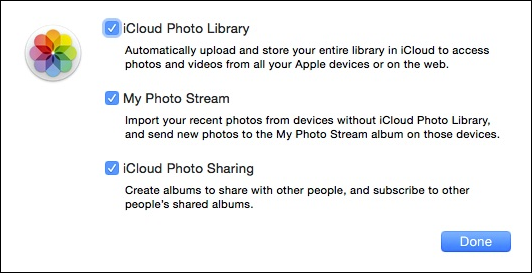
„iCloud“ nuotraukų biblioteka - Kai tai išjungsite, jūsų kompiuteris nebebusilgiau sinchronizuokite savo nuotraukas ir vaizdo įrašus „iCloud“. Iš esmės jūsų nuotraukos ir vaizdo įrašai dabar bus saugomi vietoje, o tai taip pat reiškia, kad jie nebus automatiškai sukuriami kuriant atsargines kopijas debesyje, nebent perkelsite savo nuotraukų biblioteką į kitą debesies aplanką („Dropbox“, „OneDrive“ ir kt.).
Mano nuotraukų srautas - Mano nuotraukų srautas apima ne tik nuotraukas ar net daugiau„Apple“ kompiuteriai. „My Photo Stream“ galite pasiekti ne tik naudodamiesi „Mac“, bet ir „Windows“ įrenginiais, „iPod“, „iPad“, „iPhone“, „Apple TV“ ir kt. Kai tai išjungsite, „Mac“ esančios nuotraukos nebebus bendrinamos su tais įrenginiais, kurie panardina į srautą.

„iCloud“ nuotraukų bendrinimas - Kai naudojate kažką panašaus į „Dropbox“ ar„OneDrive“ galite bendrinti aplankus, kad galėtumėte peržiūrėti ar bendradarbiauti su kitais. Ši parinktis yra „iCloud“ nuotraukų dalijimosi ekvivalentas. Išjungimas reiškia tik tai, kad nebegalėsite bendrinti savo albumų ar matyti kitų.
Svarbu pabrėžti, kad „iCloud“Nuotraukų parinktys daro įtaką visos sistemos galimybei įkelti ir bendrinti vaizdo įrašus ir nuotraukas, efektyviai jas išsaugojant vietoje. Jei nepagrįšite jų atsarginių kopijų, pavyzdžiui, naudodamiesi „Time Machine“ ar kitu metodu, galite viską prarasti.
Bent jau gali būti gera mintis palikti „iCloud Photo Library“ parinktį įjungtą, kol įsitikinsite, kad turite atsarginį sprendimą.
„Photos“ programos nuostatos
Galiausiai, jei naudojate „Photos“ programą, tenyra daugiau „iCloud“ parinkčių, apie kurias galbūt norėsite žinoti. Atidarykite programą, eikite į jos „Preferences“ („Command +“), spustelėkite skirtuką „iCloud“ ir iškart pastebėsite skirtumą.
Yra elementai „Mano nuotraukų srautas“ ir „„ iCloud “nuotraukų bendrinimas“, kaip jūs tikėjotės, tačiau „iCloud nuotraukų bibliotekoje“ yra ir kitų parinkčių.

Sustabdyti sinchronizavimą vienai dienai galite spustelėję akivaizdų mygtuką „Pristabdyti vienai dienai“.
Po to turite du pasirinkimuskaip nuotraukos ir vaizdo įrašai saugomi jūsų „Mac“ - galite atsisiųsti originalus, kad galėtumėte pasiekti visas savo raiškos versijas, arba galite pasirinkti, kad visos raiškos versijas laikytumėte debesyje ir tik „Mac“ jei turite pakankamai saugyklos vietos.
Jei norite naudoti kitą nuotraukų programą, pvz.,„iPhoto“ (kuris nebėra kuriamas ar atnaujinamas) arba „Picasa“, tada norėsite sukonfigūruoti „iCloud“ nuotraukų bendrinimą su sistemos nuostatomis, palyginti su „Photos“. Tiesiog nepamirškite nustatyti alternatyvaus atsarginio kopijavimo metodo, jei nuspręsite nesinaudoti „iCloud“.
Ar turite ką norėtumėte pridėti, pavyzdžiui, komentarą ar klausimą? Prašome nedvejodami palikti savo atsiliepimus diskusijų forume.








